
Échec du clavier Win11 ? Ne pas paniquer! Guide de solution rapide Lorsque vous utilisez le système Win11, vous constatez soudainement que le clavier ne peut pas saisir de texte, vous laissant perdu. Ne vous inquiétez pas, l'éditeur PHP Yuzai vous proposera une solution simple. Cet article présentera en détail les causes du dysfonctionnement du clavier Win11 et vous guidera étape par étape sur la façon de résoudre ce problème et de remettre votre clavier en fonctionnement normal.
Solution en cas de panne de clavier Win 11 et impossible de taper
Méthode 1 :
1 Après avoir allumé l'ordinateur, recherchez « Ce PC » sur le bureau, à droite. cliquez et sélectionnez "Gérer".

2. Après être entré dans la page de gestion, cliquez sur « Gestionnaire de périphériques » à gauche et recherchez « Clavier » à droite.

3. Développez l'option "Clavier", recherchez notre clavier, cliquez avec le bouton droit et sélectionnez l'option "Mettre à jour le pilote".

4. Une fois que l'interface de la fenêtre apparaît, cliquez sur "Rechercher automatiquement le pilote".

5. Une fois la mise à jour du pilote terminée, sélectionnez le périphérique de la souris et mettez-le à jour en utilisant la même méthode.
Méthode 2 :
S'il s'agit d'un ordinateur portable, la solution est d'essayer d'abord d'appuyer sur "touche alt gauche + maj gauche + verrouillage numérique. Si cela ne fonctionne pas, vous pouvez essayer la méthode suivante :
1. Après avoir appuyé sur "win+R" pour afficher la fenêtre de commande, entrez la commande "powercfg, cpl" et appuyez sur la touche Entrée, puis sélectionnez l'option "Sélectionner la fonction du bouton d'alimentation". .

3. Après avoir accédé à la page, sélectionnez « Modifier les paramètres actuellement indisponibles » 🎜>
4. Annulez le √ devant « Démarrer rapidement ». Démarrage [Recommandé]" dans "Paramètres d'arrêt" 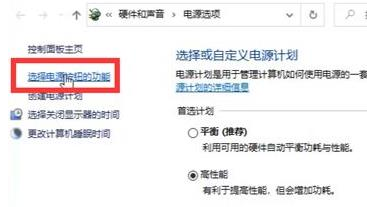
Ce qui précède est le contenu détaillé de. pour plus d'informations, suivez d'autres articles connexes sur le site Web de PHP en chinois!
 Connecté au wifi mais impossible d'accéder à Internet
Connecté au wifi mais impossible d'accéder à Internet
 Base de données trois paradigmes
Base de données trois paradigmes
 Utilisation de la fonction fclose
Utilisation de la fonction fclose
 Quelle est la priorité de l'interruption ?
Quelle est la priorité de l'interruption ?
 Enregistrez-vous dans un emplacement virtuel sur DingTalk
Enregistrez-vous dans un emplacement virtuel sur DingTalk
 Comment configurer les variables d'environnement JDK
Comment configurer les variables d'environnement JDK
 que signifie Facebook
que signifie Facebook
 Logiciel de machine virtuelle
Logiciel de machine virtuelle
 technologie informatique en nuage
technologie informatique en nuage